🔥
WSL2 UbuntuでPlantUMLの環境を整備する
クラス図やシーケンス図等の描画でよく利用される PlantUML を、WSL2 Ubuntu (Remote - WSL プラグイン 利用)で編集するための環境構築メモです。
環境
- WSL2 Ubuntu 20.04
セットアップ
1. Javaインストール
Java が必要なので Ubuntu に Java をインストールします。
$ sudo apt install openjdk-16-jdk-headless
2. PlantUMLプラグインのインストール
WSL のターミナルから code . で VSCode を開き、PlantUML のプラグイン をインストールします。

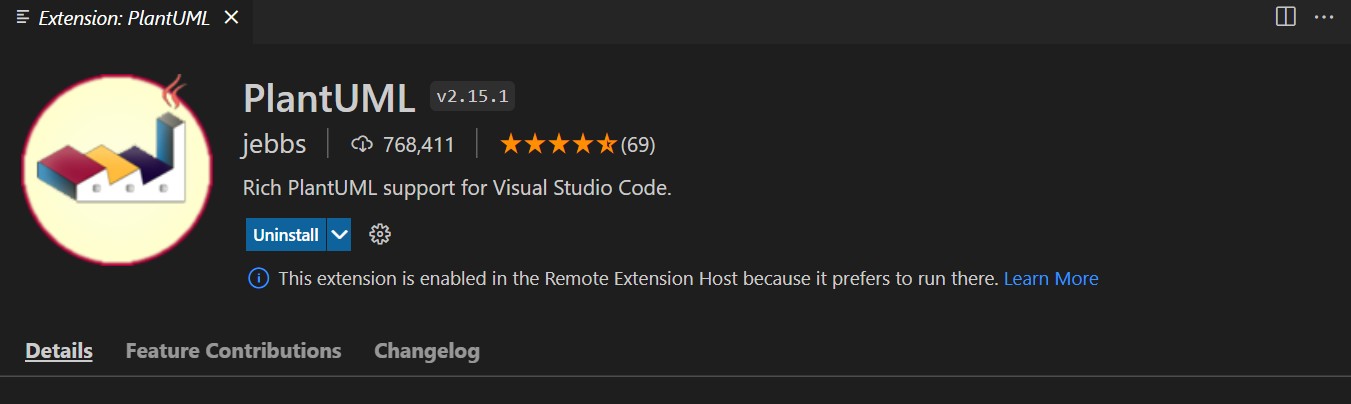
3. 設定ファイル修正
PlantUML Server をコンテナで動かして、コンテナ上でレンダリングするため VSCode の設定を追加します。${HOME}/.vscode-server/data/Machine/settings.json をエディタで開いて以下を設定します。
{
"plantuml.server": "http://localhost:8888",
"plantuml.render": "PlantUMLServer",
}
4. PlantUMLコンテナ起動
PlantUML サーバのコンテナを起動させます。Docker for Windows の WSL Integration を有効にした状態で以下を実行します。
$ docker run -d -p 8888:8080 plantuml/plantuml-server:jetty
$ docker container ls
CONTAINER ID IMAGE COMMAND CREATED STATUS PORTS NAMES
d2557acc17c3 plantuml/plantuml-server:jetty "/docker-entrypoint.…" 2 minutes ago Up 2 minutes 0.0.0.0:8888->8080/tcp, :::8888->8080/tcp busy_shamir
5. プレビュー機能の確認
VSCode で PlantUML のファイル(拡張子 .pu 等)を開き Alt + D でプレビュー表示ができることを確認します。VSCode は開き直しが必要かも。

Discussion